Planificación de Visitas
- Documentation
Ubique y seleccione en el menú de Solop ERP, la carpeta Gestión de Relaciones con Clientes, luego seleccione la ventana Planificación de Visita.
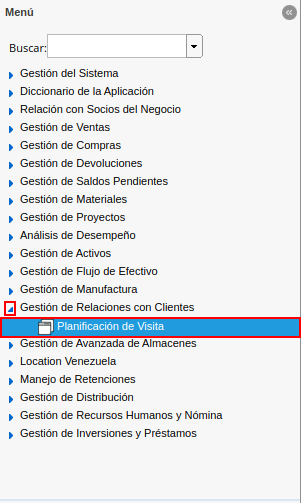
Imagen 1. Menú de Solop ERP
Podrá visualizar la ventana Planificación de Visita, con los diferentes registros de planificación de visitas en Solop ERP. Donde debe seleccionar el icono Registro Nuevo, ubicado en la barra de herramientas de Solop ERP, para crear un nuevo registro de planificación.
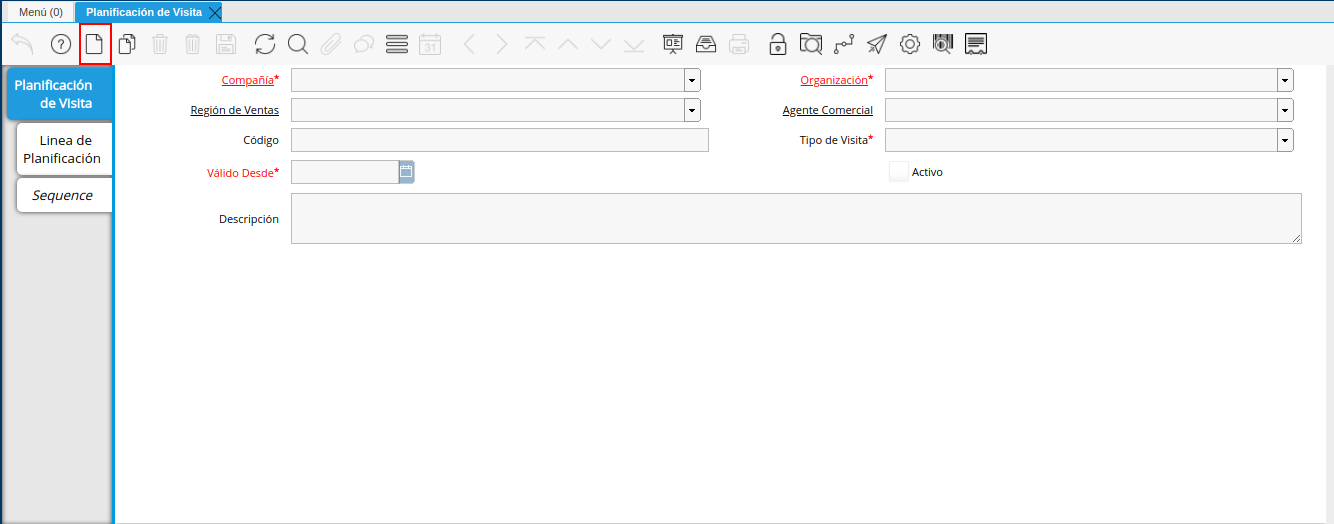
Imagen 2. Icono Registro Nuevo
Seleccione en el campo Organización, la organización para la cual se encuentra realizando la planificación de visitas.
Seleccione en el campo Región de Ventas, la región de ventas a la cual se le esta realizando la planificación de visitas.
Seleccione en el campo Agente Comercial, el socio del negocio vendedor al cual se le esta realizando la planificación de visitas.
Introduzca en el campo Código, el código para el registro de planificación que se encuentra realizando.
Seleccione en el campo Tipo de Visita, el tipo de visita que se encuentra planificando.
Seleccione en el campo Válido Desde, la fecha de inicio de la planificación de visitas que se encuentra realizando.
Introduzca en el campo Descripción, una breve descripción que explique de forma clara y general, la planificación que se encuentra realizando.
Recuerde seleccionar el icono Guardar Cambios, ubicada en la barra de herramientas de Solop ERP, para guardar el registro de los campos de la ventana Planificación de Visita.
Seleccione la pestaña Línea de Planificación, para crear los diferentes registros de planificación de visitas correspondiente al tipo de visita seleccionada en el campo Tipo de Visita.
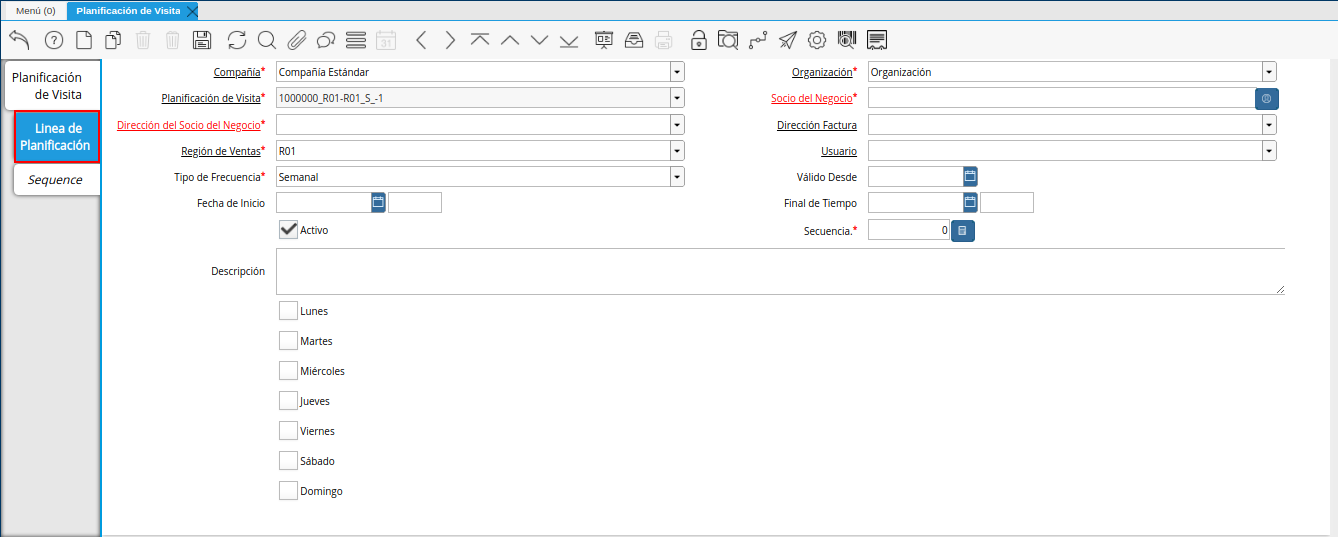
Imagen 10. Pestaña línea de planificación
Podrá visualizar el campo Planificación de Visita, el registro en el que se encuentra creando la planificación de visitas.
Seleccione en el campo Socio del Negocio, el socio del negocio cliente al cual se le encuentra planificando la visita.
Seleccione en el campo Dirección del Socio del Negocio, la dirección de ubicación del socio del negocio seleccionado en el campo Socio del Negocio.
Seleccione en el campo Dirección Factura, la dirección a la cual se va a realizar la visita que se encuentra planificando.
Seleccione en el campo Región de Ventas, la región de ventas de la localización a la cual se va a realizar la visita que se encuentra planificando.
Seleccione en el campo Usuario, el socio del negocio vendedor que va a realizar la visita que se encuentra planificando.
Seleccione en el campo Tipo de Frecuencia, la frecuencia con la cual se va a realizar la visita que se encuentra planificando.
Seleccione en el campo Válido Desde, la fecha de inicio de la planificación de visitas que se encuentra realizando.
Introduzca en el recuadro ubicado del lado derecho del campo Fecha de Inicio, la hora de inicio de la visita que se encuentra planificando.
Introduzca en el recuadro ubicado del lado derecho del campo Final de Tiempo, la hora de finalización de la visita que se encuentra planificando.
Introduzca en el campo Secuencia, la secuencia en la cual se va a realizar la visita al socio del negocio cliente seleccionado en el campo Socio del Negocio.
La secuencia indica el orden en el que se van a realizar las visitas a los socios del negocio involucrados en la planificación que se encuentra realizando.
Introduzca en el campo Descripción, una breve descripción que explique de forma clara y específica, la planificación que se encuentra realizando.
Por último, podrá visualizar el grupo de checklist de la semana, donde debe tildar los días en los cuales se va a realizar la visita al socio del negocio cliente seleccionado en el campo Socio del Negocio.
Recuerde seleccionar el icono Guardar Cambios, ubicada en la barra de herramientas de Solop ERP, para guardar el registro de los campos de la ventana Planificación de Visita.
Seleccione la pestaña Secuencia, para visualizar la secuencia de los diferentes registros de planificación de visitas correspondiente al tipo de visita seleccionada en el campo Tipo de Visita.
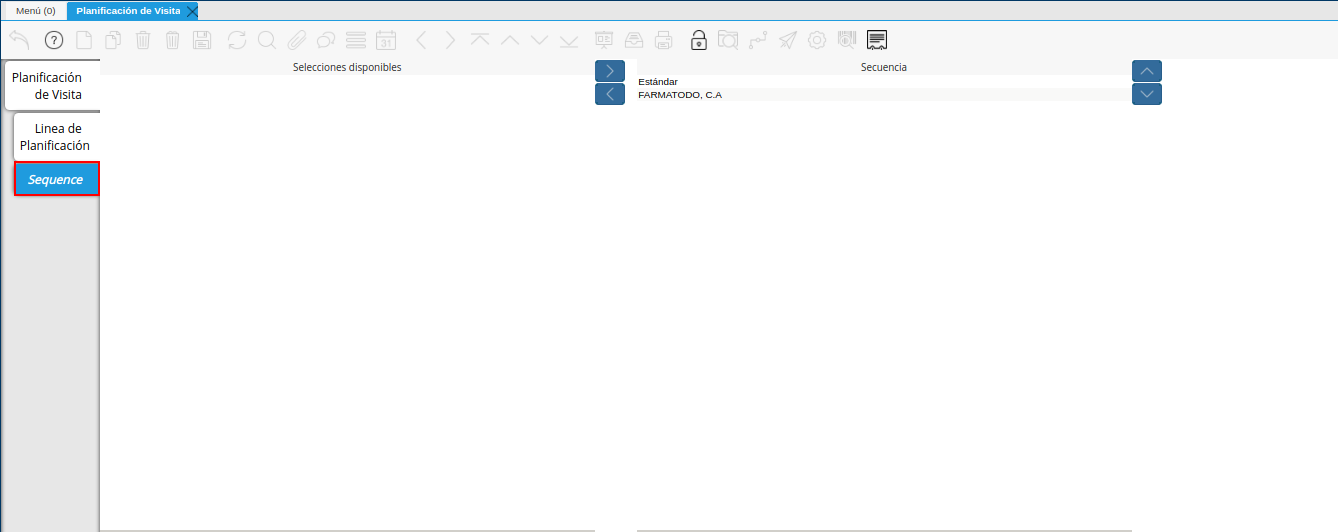
Imagen 24. Pestaña Secuencia